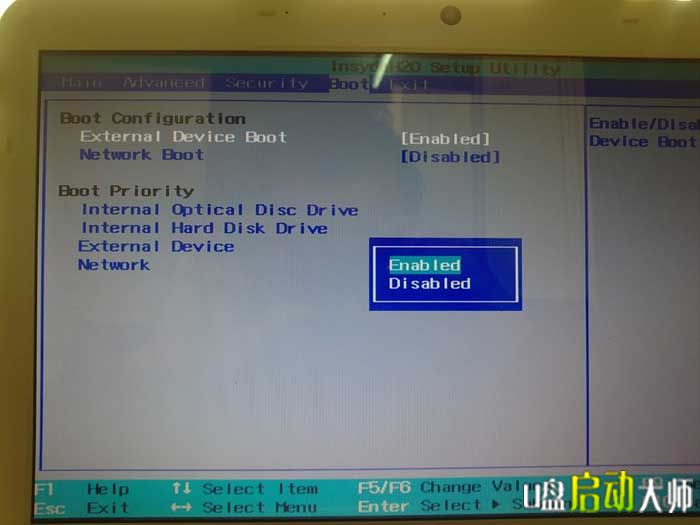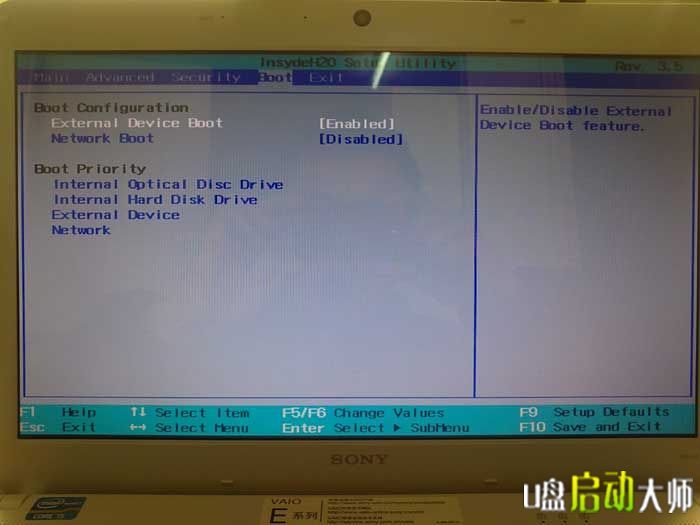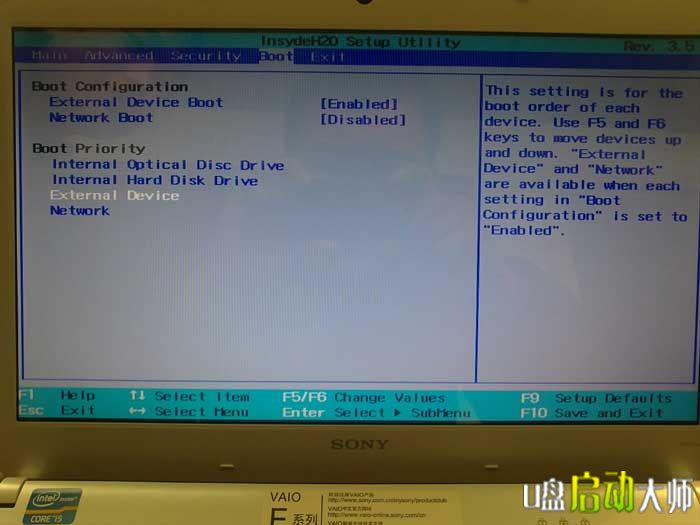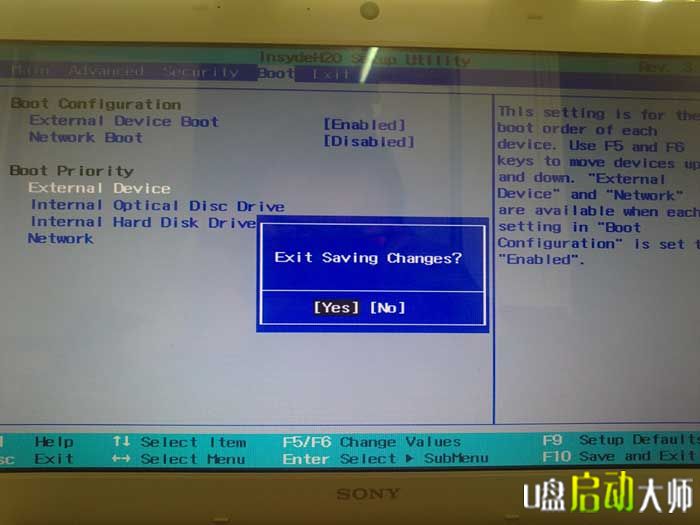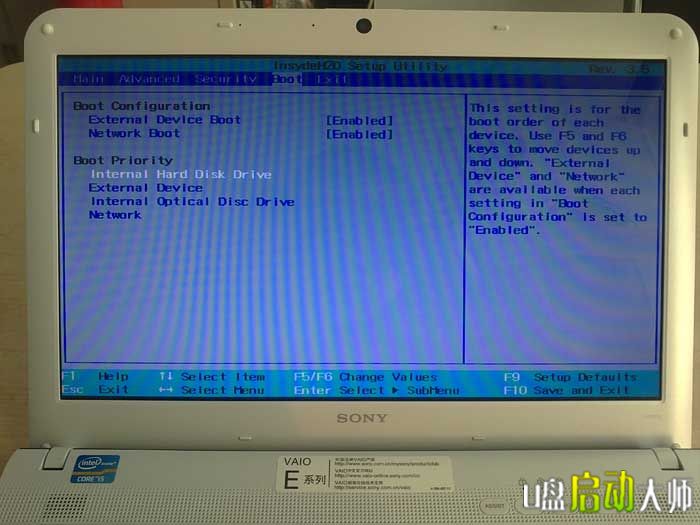索尼笔记本如何进Bios设置U盘启动,想用U盘装系统的,但就是不会设置U盘启动,该则么办。U盘启动大师教你如何索尼笔记本设置U盘启动,有详细的图文教程。
索尼笔记本设置U盘启动,由于笔记本系列不一样,BIOS会有所不同,设置方法也会不太一样,但都大同小异,下面就以索尼VAIO E系列笔记本为例说下如何设置U盘启动。
第一步、用U盘启动大师制作好U盘启动盘后,把U盘插入电脑中,开机,当出现电脑屏幕画面时按F2进去BIOS,用键盘左右键找到Boot,再点击Enter就找到External Device Boot,如下图:
找到后需要把这个打开,点击Enter,选择Enabled,再点击Enter即可。如下图:
第二步、然后用键盘上下键把光标移动到External Device上,如下图:
第三步:按F5键把External Device移动到上面,如下图:
第四步:就该保存设置了。先按F10键,然后再选择Yes,如下图。
以上四步,就把索尼VAIO E系列笔记本U盘启动设置好了。进入PE后就能安装系统。
需要注意的是:
安装完后系统后,要把Bios设置为从硬盘启动,因为刚才设置的是从U盘启动,要不就会进不去系统。设置硬盘启动方法如下:
还是按F2进入Bios,找到Boot后,在Boot Priority里把Internal Hard Disk Drivce移动到最上面,如下图:
设置好后,按F10保存就行,重启后就进入你刚才安装的系统了。
本文由网上采集发布,不代表我们立场,转载联系作者并注明出处:http://zxxdn.com/jc/0419/9921.html